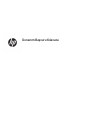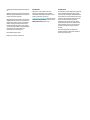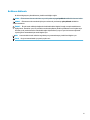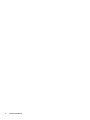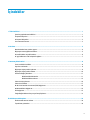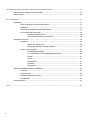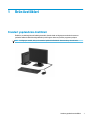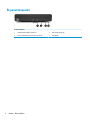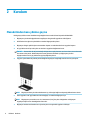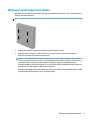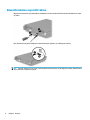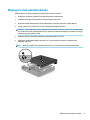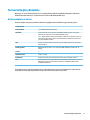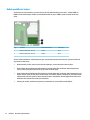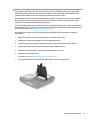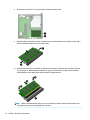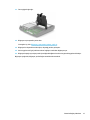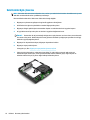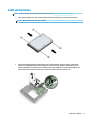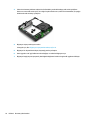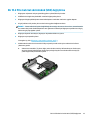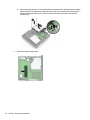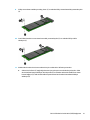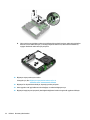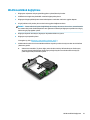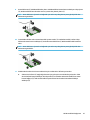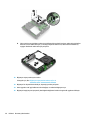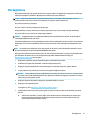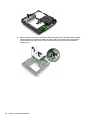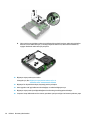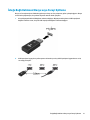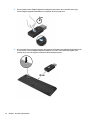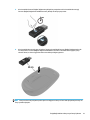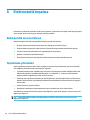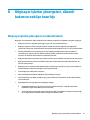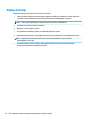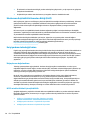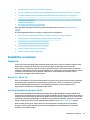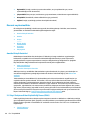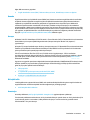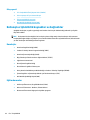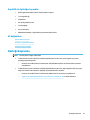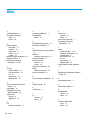HP 260 G3 Desktop Mini PC Başvuru Kılavuzu
- Tip
- Başvuru Kılavuzu

Donanım Başvuru Kılavuzu

© Copyright 2018 HP Development Company,
L.P.
Windows, Microsoft Corporation kuruluşunun
ABD ve/veya diğer ülkelerdeki bir tescilli ticari
markası veya ticari markasıdır.
Buradaki bilgiler önceden haber verilmeksizin
değiştirilebilir. HP ürünlerine ve hizmetlerine
ilişkin tüm garantiler, bu ürün ve hizmetlerle
birlikte verilen garanti beyanlarında açıkça
belirtilir. Buradaki hiçbir ifade ek bir garanti
olarak yorumlanmamalıdır. HP, işbu belgedeki
teknik veya yazım hatalarından veya
kusurlardan sorumlu tutulamaz.
Birinci Basım: Ağustos 2018
Belge parça numarası: L35995-141
Ürün bildirimi
İşbu kılavuz, çoğu modelde ortak olan
özellikleri açıklamaktadır. Bazı özellikler,
ürününüzde kullanılabilir olmayabilir. En son
kullanıcı kılavuzuna erişmek için
http://www.hp.com/support adresine gidin ve
yönergeleri izleyerek ürününüzü bulun. Sonra
Kullanıcı Kılavuzları öğesini seçin.
Yazılım şartları
Bu bilgisayara önceden yüklenmiş herhangi bir
yazılım ürününü yükleyerek, kopyalayarak,
indirerek veya herhangi bir şekilde kullanarak,
HP Son Kullanıcı Lisans Sözleşmesi'nin (EULA)
şartlarına tabi olmayı kabul etmiş sayılırsınız.
Bu lisans şartlarını kabul etmiyorsanız,
yapacağınız tek şey, satıcınızın geri ödeme
politikasına tabi olmak üzere, kullanılmamış
ürünün tamamını (donanım ve yazılım) tam
geri ödeme almak için 14 gün içinde iade
etmektir.
Daha fazla bilgi almak veya bilgisayarın
bedelinin tamamen iadesini talep etmek için
lütfen satıcınıza başvurun.

Bu Kılavuz Hakkında
Bu kılavuz bilgisayarın yükseltilmesine yönelik temel bilgiler sağlar.
UYARI! Önlenmemesi durumunda ölüme veya ciddi yaralanmaya yol açabilecek tehlikeli bir durumu belirtir.
DİKKAT: Önlenmemesi durumunda küçük veya orta dereceli yaralanmaya yol açabilecek tehlikeli bir
durumu belirtir.
ÖNEMLİ: Önemli ancak tehlikeyle bağlantılı olarak kabul edilen bilgileri (örneğin, mesajlar maddi hasara
ilgili) gösterir. Önemli bir uyarı, bir prosedüre tam olarak açıklanan şekilde uyulmamasının veri kaybına veya
donanım ya da yazılım hasarına neden olabileceğine ilişkin kullanıcıyı uyarır. Ayrıca bir kavramı açıklamak
veya bir görevi tamamlamak için temel bilgileri içerir.
NOT: Ana metindeki önemli noktaları vurgulamaya veya tamamlamaya yönelik ilave bilgileri içerir.
İPUCU: Bir görevi tamamlamak için yararlı ipuçları verir.
iii

iv Bu Kılavuz Hakkında

İçindekiler
1 Ürün özellikleri ............................................................................................................................................. 1
Standart yapılandırma özellikleri .......................................................................................................................... 1
Ön panel bileşenleri ............................................................................................................................................... 2
Arka panel bileşenleri ............................................................................................................................................ 3
Seri numarası konumu ........................................................................................................................................... 3
2 Kurulum ....................................................................................................................................................... 4
Masaüstünden kasa yönüne geçme ...................................................................................................................... 4
Bilgisayarı montaj aparatına takma ...................................................................................................................... 5
Güvenlik kablosu veya kilit takma ......................................................................................................................... 6
AC güç kablosunu ve AC adaptörü bağlama .......................................................................................................... 7
3 Donanım yükseltmeleri .................................................................................................................................. 8
Servis verilebilir özellikler ..................................................................................................................................... 8
Uyarılar ve önlemler .............................................................................................................................................. 8
Bilgisayar erişim panelini çıkarma ......................................................................................................................... 9
Bilgisayar erişim panelini takma ......................................................................................................................... 10
Sistem belleğini yükseltme ................................................................................................................................. 11
Bellek modülü belirtimleri ................................................................................................................ 11
Bellek modüllerini takma .................................................................................................................. 12
Sabit sürücüyü çıkarma ....................................................................................................................................... 16
Sabit sürücü takma .............................................................................................................................................. 17
Bir M.2 PCIe katı hal sürücüsünü (SSD) değiştirme ............................................................................................. 19
WLAN modülünü değiştirme ................................................................................................................................ 23
Pili değiştirme ...................................................................................................................................................... 27
İsteğe Bağlı Kablosuz Klavye veya Fareyi Eşitleme ............................................................................................ 31
Ek A Elektrostatik boşalma ............................................................................................................................. 34
Elektrostatik zararını önleme .............................................................................................................................. 34
Topraklama yöntemleri ....................................................................................................................................... 34
v

Ek B Bilgisayar işletim yönergeleri, düzenli bakım ve nakliye hazırlığı ............................................................... 35
Bilgisayar işletim yönergeleri ve düzenli bakım ................................................................................................. 35
Nakliye hazırlığı ................................................................................................................................................... 36
Ek C Erişilebilirlik ........................................................................................................................................... 37
Erişilebilirlik ......................................................................................................................................................... 37
İhtiyaç duyduğunuz teknoloji araçlarını bulma ................................................................................ 37
Bağlılığımız ........................................................................................................................................ 37
Uluslararası Erişilebilirlik Uzmanları Birliği (IAAP) ............................................................................ 38
En iyi yardımcı teknolojiyi bulma ...................................................................................................... 38
İhtiyaçlarınızı değerlendirme .......................................................................................... 38
HP PC ve tablet ürünleri için erişilebilirlik ...................................................................... 38
Standartlar ve mevzuat ....................................................................................................................................... 39
Standartlar ........................................................................................................................................ 39
Direktif 376 – EN 301 549 .............................................................................................. 39
Web İçeriği Erişilebilirlik Yönergeleri (WCAG) ................................................................. 39
Mevzuat ve yönetmelikler ................................................................................................................. 40
Amerika Birleşik Devletleri ............................................................................................. 40
21. Yüzyıl İletişim ve Video Erişilebilirliği Yasası (CVAA) ................................................ 40
Kanada ............................................................................................................................ 41
Avrupa ............................................................................................................................. 41
Birleşik Krallık ................................................................................................................. 41
Avustralya ....................................................................................................................... 41
Dünya geneli ................................................................................................................... 42
Kullanışlı erişilebilirlik kaynakları ve bağlantılar ................................................................................................ 42
Kuruluşlar .......................................................................................................................................... 42
Eğitim kurumları ................................................................................................................................ 42
Engellilik ile ilgili diğer kaynaklar ..................................................................................................... 43
HP bağlantıları ................................................................................................................................... 43
Desteğe başvurma ............................................................................................................................................... 43
Dizin .............................................................................................................................................................. 44
vi

1 Ürün özellikleri
Standart yapılandırma özellikleri
Özellikler, modele bağlı olarak farklılık gösterebilir. Destek almak ve bilgisayarınıza kurulu donanım ve
yazılımlar hakkında daha fazla bilgi edinmek için HP Support Assistant yardımcı programını çalıştırın.
NOT: Bu bilgisayar modeli, kule ya da masaüstü şeklinde kullanılabilir. Kasa standı ayrı olarak satılır.
Standart yapılandırma özellikleri 1

Ön panel bileşenleri
Ön panel bileşenleri
1 USB SuperSpeed bağlantı noktaları (2) 3 Sabit sürücü etkinlik ışığı
2 Ses çıkış (kulaklık)/Ses giriş (mikrofon) kombo jakı 4 Güç düğmesi
2 Bölüm 1 Ürün özellikleri

Arka panel bileşenleri
Arka panel bileşenleri
1 Anten kapağı 7 USB SuperSpeed bağlantı noktaları (2)
2 Erişim paneli kelebek vidası 8 Seri bağlantı noktası
3 Güvenlik kablosu yuvası 9 İsteğe bağlı klavye açılış destekli USB bağlantı noktaları (2)
4 Kilit halkası 10 RJ-45 (ağ) jakı
5 HDMI ekran bağlantı noktası 11 Güç konektörü
6 VGA monitör konektörü
Seri numarası konumu
Her bilgisayarın dış yüzeyinde o bilgisayara ait benzersiz bir seri numarası ve ürün kimliği numarası vardır.
Yardım almak için müşteri hizmetlerini ararken bu numaraları hazır bulundurun.
Arka panel bileşenleri 3

2 Kurulum
Masaüstünden kasa yönüne geçme
Bu bilgisayar, HP'den satın alınabilen isteğe bağlı bir kasa standı ile kasa biçiminde kullanılabilir.
1. Bilgisayarın yönünün değiştirilmesini engelleyen tüm güvenlik aygıtlarını sökün/çıkarın.
2. USB ash sürücü gibi tüm çıkarılabilir ortamları bilgisayardan çıkarın.
3. Bilgisayarı düzgün şekilde işletim sisteminden kapatın ve ardından tüm harici aygıtları kapatın.
4. AC güç kablosunu AC prizden çekin ve tüm harici aygıtların bağlantısını kesin.
ÖNEMLİ: Sistem etkin bir AC prizine bağlı olduğu sürece açılış durumu ne olursa olsun, sistem kartında
her zaman voltaj vardır. Dahili bileşenlere zarar gelmesini önlemek için bilgisayarın yönünü
değiştirmeden önce AC güç kablosunu güç kaynağından çıkarın.
5. Sağ yüzü yukarı bakacak şekilde yönlendirdiğiniz bilgisayarı isteğe bağlı standın üzerine yerleştirin.
NOT: Bilgisayarın kasa yönünde sabitlenmesi için, HP isteğe bağlı kasa dayanağı kullanılmasını önerir.
6. Harici aygıtları ve AC güç kablosunu tekrar bağlayın ve ardından bilgisayarı açın.
NOT: Bilgisayarın çevresinde en az 10,2 santimetre (4 inç) boş alan olduğundan ve bilgisayarı
engelleyen hiçbir nesne olmadığından emin olun.
7. Bilgisayar hareket ettirilmeden önce çıkarılmış olan tüm güvenlik aygıtlarını kilitleyin.
4 Bölüm 2 Kurulum

Bilgisayarı montaj aparatına takma
Bilgisayar, alt kısmında bulunan dört adet VESA montaj deliği kullanılarak duvara, oynar kola veya başka bir
bağlantı düzeneğine takılabilir.
NOT: Bu aparatın UL veya CSA listelerindeki duvara montaj dirseği tarafından desteklenmesi amaçlanmıştır.
1. Bilgisayar bir dayanak üzerindeyse, bilgisayarı dayanaktan kaldırıp yatırın.
2. Bilgisayarı bir oynar kola (ayrı satılır) takmak için dört vidayı oynar kol plakasındaki deliklere ve
bilgisayar üzerindeki montaj deliklerine yerleştirin.
ÖNEMLİ: Bu bilgisayar endüstri standardı VESA 100 mm montaj deliklerini destekler. Bilgisayara bir
üçüncü taraf montaj çözümü takmak için çözümle birlikte sağlanan vidaları kullanın. Üreticinin montaj
çözümünün VESA standardıyla uyumlu olduğunu ve bilgisayar ağırlığını taşıyabilecek düzeyde
derecelendirildiğini doğrulamak önemlidir. En iyi performansı almak için bilgisayarla birlikte verilen AC
güç kablosunu ve diğer kabloları kullanmaya özen gösterin.
Bilgisayarı diğer bağlantı düzeneklerine takarken, bilgisayarın sağlam şekilde takıldığından emin olmak
için bağlantı düzeneğiyle birlikte verilen yönergeleri izleyin.
Bilgisayarı montaj aparatına takma 5

Güvenlik kablosu veya kilit takma
Bilgisayarın arkasına bir güvenlik kablosu takabilirsiniz. Verilen anahtarı kullanarak güvenlik kablosunu takın
ve çıkarın.
Kilit takmak için kilit gözünü bilgisayarın arkasından dışarı kaydırın (1) ve kilidi göze takın (2).
NOT: Güvenlik kablosu ve kilit caydırıcı olacak şekilde tasarlanmıştır; ancak bilgisayarın hatalı kullanılmasını
veya çalınmasını engelleyemeyebilir.
6 Bölüm 2 Kurulum

AC güç kablosunu ve AC adaptörü bağlama
AC Güç kablosunun bir ucunu AC adaptörüne (1), diğer ucunu da topraklı AC prizine (2) takın ve ardından AC
adaptörünü bilgisayardaki güç konektörüne (3) bağlayın.
AC güç kablosunu ve AC adaptörü bağlama 7

3 Donanım yükseltmeleri
Servis verilebilir özellikler
Bilgisayar, yükseltme ve servis işlemlerini kolaylaştıran özelliklere sahiptir. Bu bölümde açıklanan kurulum
yordamlarının bazıları için bir Torx T15 veya düz başlı tornavida kullanılması gerekir.
Uyarılar ve önlemler
Yükseltme yapmadan önce bu kılavuzdaki tüm geçerli talimatları, dikkat ibarelerini ve uyarıları dikkatle
okuyun.
UYARI! Elektrik çarpmasından, sıcak yüzeylerden veya ateşten kaynaklanan kişisel yaralanma riskini
azaltmak için:
AC güç kablosunu AC prizinden çekin ve dahili sistem bileşenlerine dokunmadan önce bu bileşenlerin
soğumasını bekleyin.
Telekomünikasyon veya telefon konektörlerini ağ arabirim denetleyicisi (NIC) yuvalarına takmayın.
AC güç kablosunun topraklama fişini devre dışı bırakmayın. Topraklama fişi önemli bir güvenlik özelliğidir.
AC güç kablosunu her zaman erişebileceğiniz topraklı (toprak bağlantılı) bir AC prizine takın.
Ciddi yaralanma riskini azaltmak için, Güvenlik ve Rahat Kullanım Kılavuzu'nu okuyun. Kılavuzda, iş
istasyonunun doğru kurulması ve bilgisayar kullanıcıları için doğru duruş şekli, sağlık ve çalışma alışkanlıkları
hakkında bilgiler verilmektedir. Güvenlik ve Rahat Kullanım Kılavuzu'nda elektrik ve mekanikle ilgili güvenlik
bilgileri de bulunur. Güvenlik ve Rahat Kullanım Kılavuzu'na internette http://www.hp.com/ergo adresinden
ulaşabilirsiniz.
UYARI! İçeride elektrikle çalışan hareketli parçalar vardır.
Kapağı açmadan önce aygıtın güç bağlantısını kesin.
Aygıtı yeniden elektriğe bağlamadan önce kapağı kapatıp sıkıştırın.
ÖNEMLİ: Statik elektrik, bilgisayarın elektrikle çalışan bileşenlerine veya isteğe bağlı donatılarına hasar
verebilir. Bu yordamlara başlamadan önce, bir süre topraklanmış metal nesneye dokunarak statik elektriğinizi
boşalttığınızdan emin olun. Daha fazla bilgi için bkz. Elektrostatik boşalma, sayfa 34.
Bilgisayar bir AC güç kaynağına bağlı olduğu sürece sistem kartına her zaman voltaj uygulanır. Dahili
bileşenlere zarar gelmesini önlemek için bilgisayarı açmadan önce AC güç kablosunu güç kaynağından çıkarın.
8 Bölüm 3 Donanım yükseltmeleri

Bilgisayar erişim panelini çıkarma
Dahili bileşenlere erişmek için bilgisayar erişim panelini çıkarmanız gerekir.
1. Bilgisayarın açılmasını engelleyen tüm güvenlik aygıtlarını sökün/çıkarın.
2. USB ash sürücü gibi tüm çıkarılabilir ortamları bilgisayardan çıkarın.
3. Bilgisayarı düzgün şekilde işletim sisteminden kapatın ve ardından tüm harici aygıtları kapatın.
4. AC güç kablosunu AC prizden çekin ve tüm harici aygıtların bağlantısını kesin.
ÖNEMLİ: Sistem etkin bir AC prizine bağlı olduğu sürece açılış durumu ne olursa olsun, sistem kartında
her zaman voltaj vardır. Dahili bileşenlere zarar gelmesini önlemek için bilgisayarı açmadan önce AC güç
kablosunu güç kaynağından çıkarın.
5. Bilgisayar dayanak üzerindeyse, bilgisayarı dayanaktan kaldırın ve yatırın.
6. Bilgisayarın arkasındaki kelebek vidayı çıkarın (1). Sonra paneli ileriye kaydırın ve bilgisayardan
kaldırarak çıkarın (2).
NOT: Gerekirse, kelebek vidayı gevşetmek için bir Torx T15 veya düz uçlu tornavida kullanılabilir.
Bilgisayar erişim panelini çıkarma 9

Bilgisayar erişim panelini takma
Erişim panelini bilgisayarın üzerine yerleştirin (1) ve sonra paneli geriye kaydırın. Sonra kelebek vidayı
takarak paneli yerine sabitleyin (2).
10 Bölüm 3 Donanım yükseltmeleri

Sistem belleğini yükseltme
Bilgisayar, en az bir adet küçük boyutlu çift yerleşik bellek modülüyle (SODIMM) birlikte gelir. Maksimum
bellek desteği elde etmek için, sistem kartına en fazla 32 GB bellek takabilirsiniz.
Bellek modülü belirtimleri
Sistemin düzgün çalışması için bellek modüllerinin aşağıdaki teknik özelliklere uygun olması gerekir:
Teknik özellikler
Bellek modülleri 1,2 volt DDR4 Küçük Boyutlu DIMM'ler
Uyumluluk Tampon belleksiz, ECC olmayan PC4-19200 DDR4-2400 MT/s uyumlu ya da tampon
belleksiz, ECC olmayan PC4-21333 DDR4-2666 MT/s uyumlu
NOT: Bellek modülleri maksimum 2666 MT/s veri aktarım hızını destekler; gerçek veri
hızı sistemin yapılandırılmış işlemcisi tarafından belirlenir. Desteklenen bellek veri hızı
için işlemci özelliklerine bakın.
Uçlar Zorunlu Joint Electronic Device Engineering Council (JEDEC) belirtimini içeren endüstri
standardı 260 uç
Destek (gecikme) DDR4-2400 MT/s için CAS 17-17-17 desteği ve DDR4-2666 MT/s için CAS 19-19-19
desteği
Yuvalar 2
Maksimum bellek 32 GB (2 × 16 GB)
Destek (Gbit) 8 Gbit, ECC olmayan, tampon belleksiz tek taraı ve çift taraı bellek modülleri
Not Desteklenmeyen bellek modülleri takarsanız sistem düzgün şekilde çalışmaz. x8 ve x16
DDR aygıtlarla yapılmış bellek modülleri desteklenir; x4 SDRAM ile yapılmış bellek
modülleri desteklenmez.
HP, bu bilgisayar için yükseltme belleği önerir ve desteklenmeyen üçüncü taraf belleklerinin sebep olduğu
uyumluluk sorunlarından kaçınmak için müşterinin bunu satın almasını tavsiye eder.
Sistem belleğini yükseltme 11

Bellek modüllerini takma
Sistem kartında, her kanalda bir yuva olmak üzere iki adet bellek modülü yuvası vardır. Yuvalar DIMM1 ve
DIMM3 olarak etiketlenmiştir. DIMM1 yuvası bellek kanalı B'de çalışır. DIMM3 yuvası ise bellek kanalı A'da
çalışır.
Öğe Açıklama Sistem kartı etiketi Yuva rengi
1 Bellek modülü yuvası, Kanal A DIMM3 Siyah
2 Bellek modülü yuvası, Kanal B DIMM1 Siyah
Sistem, bellek modüllerinin takılma biçimine göre, otomatik olarak tek kanal modunda, çift kanal modunda
veya esnek modda çalışır.
● Bellek modülü yuvaları yalnızca tek bir kanala takılmışsa, sistem tek kanal modunda çalışır.
● Kanal A'daki bellek modülünün bellek kapasitesi, Kanal B'deki bellek modülünün bellek kapasitesine
eşitse, sistem daha yüksek performanslı çift kanal modunda çalışır.
● Kanal A'daki bellek modülünün bellek kapasitesi, Kanal B'deki bellek modülünün bellek kapasitesine eşit
değilse, sistem esnek modda çalışır. Esnek modda, en az bellek miktarına sahip kanal, çift kanala atanan
toplam bellek miktarını açıklar ve kalanı tek kanala atanır. Kanallardan birinde diğerlerinden daha fazla
bellek olacaksa, büyük olanı kanal A'ya atanmalıdır.
● Herhangi bir modda, maksimum çalışma hızını sistemdeki en yavaş bellek modülü belirler.
12 Bölüm 3 Donanım yükseltmeleri

ÖNEMLİ: AC güç kablosunu çıkardıktan sonra, bellek modülleri ekleyip çıkarmadan önce elektriğin gitmesi
için yaklaşık 30 saniye beklemelisiniz. Açılış durumu ne olursa olsun, bilgisayar etkin bir AC prizine bağlı
olduğu sürece bellek modüllerine her zaman voltaj sağlanır. Voltaj varken bellek modülü eklemek veya
çıkarmak, bellek modüllerine veya sistem kartına onarılamayan hasarlar verebilir.
Bellek modülü yuvaları altın kaplama metal bağlantılara sahiptir. Belleği yükseltirken, uyumsuz metallerin
birbiriyle temasından kaynaklanan paslanmayı ve/veya oksidasyonu önlemek için altın kaplama metal
bağlantılara sahip bellek modülleri kullanmak gereklidir.
Statik elektrik bilgisayarın elektronik bileşenlerine veya isteğe bağlı kartlara hasar verebilir. Bu yordamlara
başlamadan önce, bir süre topraklanmış metal nesneye dokunarak statik elektriğinizi boşalttığınızdan emin
olun. Daha fazla
bilgi için, bkz. Elektrostatik boşalma, sayfa 34.
Bellek modülünü tutarken temas noktalarına dokunmamaya dikkat edin. Böyle yaparak modüle zarar
verebilirsiniz.
1. Bilgisayarın açılmasını önleyen güvenlik aygıtlarını çıkarın/devre dışı bırakın.
2. USB ash sürücü gibi tüm çıkarılabilir ortamları bilgisayardan çıkarın.
3. Bilgisayarı düzgün şekilde işletim sisteminden kapatın ve ardından tüm harici aygıtları kapatın.
4. AC güç kablosunu AC prizden çekin ve tüm harici aygıtların bağlantısını kesin.
5. Bilgisayar dayanak üzerindeyse, bilgisayarı dayanaktan kaldırın ve yatırın.
6. Bilgisayar erişim panelini çıkarın.
Yönergeler için, bkz. Bilgisayar erişim panelini çıkarma, sayfa 9.
7. Ön çıkıntıyı kullanarak fanı yukarı bakacak şekilde eğin ve yukarı konumda bırakın.
Sistem belleğini yükseltme 13

8. Sistem kartı üzerindeki (1) ve (2) no'lu bellek modülü konumlarını bulun.
9. Bellek modülünü çıkarmak için, bellek modülünün her iki tarafında bulunan iki mandalı (1) dışarı doğru
bastırın ve bellek modülünü (2) yuvanın dışına çekin.
10. Bellek modülü takmak için yeni bellek modülü üzerindeki çentiği (1) bellek yuvası üzerindeki çıkıntıyla
aynı hizaya getirin. Bellek modülünü yaklaşık 30° açıyla yuvasına kaydırın (2), daha sonra mandallar
bellek modülünü yerine kilitleyecek şekilde modülü (3) aşağıya bastırın.
NOT: Bellek modülünü takmanın tek bir yolu vardır. Modül üzerindeki çentiğin bellek modülü yuvası
üzerindeki çıkıntıyla aynı hizaya geldiğinden emin olun.
14 Bölüm 3 Donanım yükseltmeleri
Sayfa yükleniyor...
Sayfa yükleniyor...
Sayfa yükleniyor...
Sayfa yükleniyor...
Sayfa yükleniyor...
Sayfa yükleniyor...
Sayfa yükleniyor...
Sayfa yükleniyor...
Sayfa yükleniyor...
Sayfa yükleniyor...
Sayfa yükleniyor...
Sayfa yükleniyor...
Sayfa yükleniyor...
Sayfa yükleniyor...
Sayfa yükleniyor...
Sayfa yükleniyor...
Sayfa yükleniyor...
Sayfa yükleniyor...
Sayfa yükleniyor...
Sayfa yükleniyor...
Sayfa yükleniyor...
Sayfa yükleniyor...
Sayfa yükleniyor...
Sayfa yükleniyor...
Sayfa yükleniyor...
Sayfa yükleniyor...
Sayfa yükleniyor...
Sayfa yükleniyor...
Sayfa yükleniyor...
Sayfa yükleniyor...
-
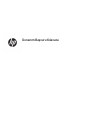 1
1
-
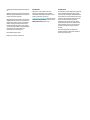 2
2
-
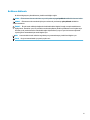 3
3
-
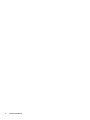 4
4
-
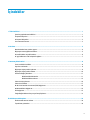 5
5
-
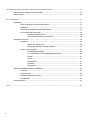 6
6
-
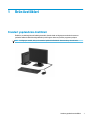 7
7
-
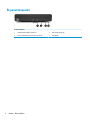 8
8
-
 9
9
-
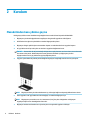 10
10
-
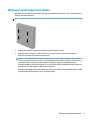 11
11
-
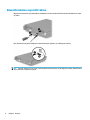 12
12
-
 13
13
-
 14
14
-
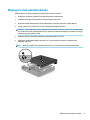 15
15
-
 16
16
-
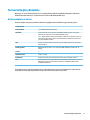 17
17
-
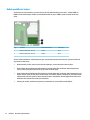 18
18
-
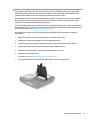 19
19
-
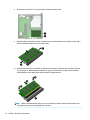 20
20
-
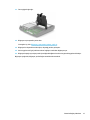 21
21
-
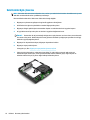 22
22
-
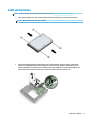 23
23
-
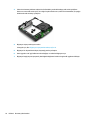 24
24
-
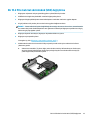 25
25
-
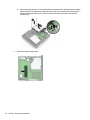 26
26
-
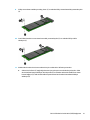 27
27
-
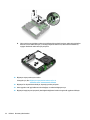 28
28
-
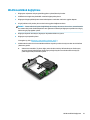 29
29
-
 30
30
-
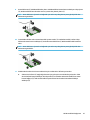 31
31
-
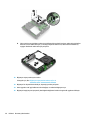 32
32
-
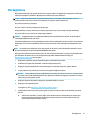 33
33
-
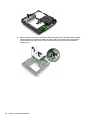 34
34
-
 35
35
-
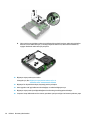 36
36
-
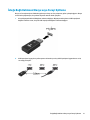 37
37
-
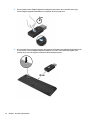 38
38
-
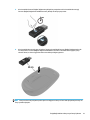 39
39
-
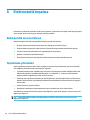 40
40
-
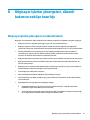 41
41
-
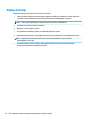 42
42
-
 43
43
-
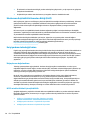 44
44
-
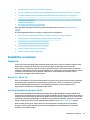 45
45
-
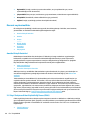 46
46
-
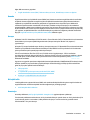 47
47
-
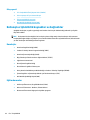 48
48
-
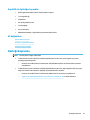 49
49
-
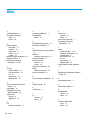 50
50
HP 260 G3 Desktop Mini PC Başvuru Kılavuzu
- Tip
- Başvuru Kılavuzu
İlgili makaleler
-
HP EliteDesk 705 G3 Desktop Mini PC Başvuru Kılavuzu
-
HP ProDesk 600 G2 Desktop Mini PC (ENERGY STAR) Başvuru Kılavuzu
-
HP ProDesk 400 G3 Base Model Desktop Mini PC Başvuru Kılavuzu
-
HP Compaq Elite 8300 Small Form Factor PC Başvuru Kılavuzu
-
HP Engage Flex Pro Retail System Başvuru Kılavuzu
-
HP RP5 Retail System Model 5810 Başvuru Kılavuzu
-
HP rp5800 Retail System Başvuru Kılavuzu
-
HP Compaq Pro 6305 Microtower PC Başvuru Kılavuzu
-
HP Compaq Pro 6300 Small Form Factor PC Başvuru Kılavuzu
-
HP 260 G2 Desktop Mini PC Başvuru Kılavuzu